スカパー! は、スカパーJSATが運営する日本最大の多チャンネルデジタル衛星放送で、アニメ、映画、サッカー、プロ野球など多数ジャンルの番組を用意しており、日本では超高い人気を持っています。それに、スカパー!オンデマンドはスカパーよりパワーされるビデオオンデマンドサービスで、日本最大数の放送チャンネルを動画配信し、PCやスマホ、タブレット、TVでスカパー!オンデマンドの番組を楽しめます。
で、偶に、スカパー!オンデマンドから番組を保存してオフラインでゆっくりと視聴する気があるでしょうね。そんな時、どうすればよいのでしょうか。スカパー!オンデマンドの番組動画は保護されるため、直接にダウンロードできません。でも、ダウンロードできなくても、スカパー!オンデマンドを録画して保存するのは技術的に可能です。そこで、本記事では、スカパー!オンデマンドをパソコンやスマホ、テレビなどで録画して保存する方法をご紹介いたしましょう。

スカパー!オンデマンド 録画
スカパー!オンデマンドが配信する番組動画をPCで録画して、保存するには、AnyMP4 スクリーンレコーダーという専門な画面録画ソフトをおすすめします。この画面録画ソフトを使うと、音声付きの動画を録画して、MP4、AVI、WMV、MOV、TS、F4Vなどの動画形式として保存できます。では、スカパー!オンデマンドの録画方法をご案内いたしましょう。
スカパー!オンデマンド録画を無料ダウンロード
まずは、このスカパー!オンデマンド録画ソフトを無料ダウンロードし、インストールして、立ち上げます。

スカパー!オンデマンド録画を無料ダウンロード
スカパー!オンデマンドを録画するための設定
スカパー!オンデマンドに登録してから、スカパー!オンデマンド録画のインタフェースにある「動画レコーダー」を選択して、スカパー!オンデマンドの再生画面によって録画範囲を設定します。そして、システム音を有効に設定します。自分の声を残したいなら、マイク音を有効に設定できますが、綺麗にスカパー!オンデマンドを録画するために、マイク音をオフにオススメ。

スカパー!オンデマンドを録画するための設定
また、スカパー!オンデマンド録画の右上の三本線から環境設定>出力タブでは、出力先、ビデオフォーマット、品質などを設定できます。

出力設定
スカパー!オンデマンドを録画
すべての設定が整ったら、「REC」ボタンをクリックして、スカパー!オンデマンド番組をキャプチャーし始めます。
録画したスカパー!オンデマンドを保存
録画終了後、操作パネルの左側にある停止アイコンをクリックして、スカパー!オンデマンドの録画を終わらせます。そして、録画したスカパー!オンデマンドをプレビューし、クリップできます。最後、問題がなければ、スカパー!オンデマンドをPCにダウンロード、保存できます。

録画したスカパー!オンデマンドを保存
以上、スカパー!オンデマンドの番組を録画して保存するのは超カンタンで、便利でしょう。それに、このスカパー!オンデマンド録画には、予約機能が搭載されているため、見逃したくないライブ配信があるのに、用事が入っちゃって、見られなくなると、心配する必要なく、開始時間と終了時間を設定するだけで時間とおりに録画してくれます。
また、このソフトにより、音声付きの動画を録画するだけでなく、PCで鳴っている音、マイクから入力される音のいずれかまたは両方を録音して保存可能なので、言語勉強とかのために、パソコンで流れるストリーミング音声、音声通話などを記録してくれることができます。必要なら、Skype音声通話録音などのガイドをご参考ください。
テレビでスカパー!オンデマンドの番組を録画して保存することも可能です。例えば、テレビの内蔵ハードディスクやテレビに外付けしたUSBハードディスク、Blu-ray/DVDディスクなどに録画できます。注意すべきのは、録画方法によって、ご契約いただくB-CASカード/ACAS番号が異なります。では、一般的なデバイスでスカパー!の番組を録画する方法をご紹介いたしましょう。
リモコンでCSボタンを押し、スカパー!のチャンネルを選び、番組表を表示させ、録画しようとする番組を選択します。
「番組を録画予約する」を選び、「決定」ボタンを押すことでスカパー!の番組を録画可能になります。
また、テレビに搭載されたHDD、接続されたUSB HDDにスカパー!オンデマンドが録画できない時、その設定、操作方法をテレビの取扱説明書を確認するか、メーカー窓口まで問い合わせてからもう一度録画してみてください。
iPhoneやAndroidスマホでスカパー!オンデマンドサービスを利用する際にもお好きな番組を録画して保存できます。
iOS 11及びそれ以降のiPhoneでは、標準で「画面収録」機能が搭載されるため、iPhone画面での操作を録画できます。
iPhoneのホーム画面から「設定」>「コントロールセンター」>「コントロールのカスタマイズ」>「画面収録」オプションの左にある「+」アイコンをタップして「画面収録」をコントロールセンターに追加します。
iPhoneでスカパー!アプリを起動させ、録画したい番組を再生させ、iPhoneの画面をスワイプしてコントロールセンターを開き、赤い二重丸アイコン(録画)を押して、録画を開始します。
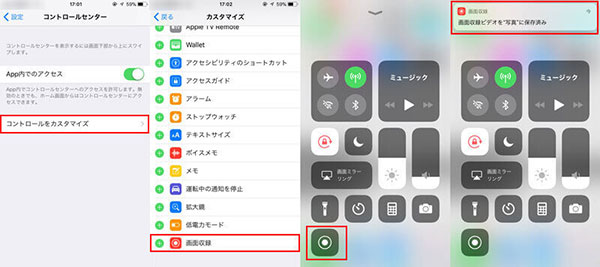
iPhoneでスカパー!オンデマンドを録画
録画終了後、コントロールセンターを開き、画面収録イコンをタップして録画を停止します。すると、録画されたスカパー!番組がiPhoneの「写真」アプリに保存されます。「画面収録」機能の他に、AirShou、ディスプレイレコーダーなどiOS対応の画面録画でスカパー!の番組を録画することもできます。必要なら、iPhone画面録画アプリをご参考ください。
Androidスマホ、タブレットのほとんどには、スクリーンを録画できる機能がプリインストールされています。例えば、HUAWEIスマホには、「スクリーン録画」という録画機能、Z3以降のXperiaには、「スクリーンレコード」との録画機能が搭載されています。その御蔭で、Android画面での動作形式を動画としてキャプチャーできます。
また、AZスクリーンレコーダー、MobizenスクリーンレコーダーなどAndroid対応の画面録画アプリをインストールすることでAndroidでスカパー!オンデマンドの番組を録画できます。必要なら、Android画面録画アプリをご参考ください。
以上は、PCやテレビ、スマホでスカパーオンデマンド動画を録画する方法のご紹介でした。今後、オフラインでもスカパーオンデマンドが配信した動画をゆっくりと視聴できるなんて、便利でしょう。で、録画したスカパーオンデマンド動画を私的用に抑え、二次的に配布しないようにしてください。
推薦文章

本文では、卒業記念DVDを作成できるソフト及び卒業DVDの作り方をご紹介いたしますので、必要なら、ご参考ください。

宣伝や芸術目的で、おしゃれなMVを作りたいなら、どうすれば良いですか。本文では、初心者でも手軽にできるMVの作り方をご紹介いたしましょう。

動画や複数の静止画からGIF画像を作ったりしたいですか。本文では、動画や画像からGIFアニメ動画を作成する方法をご紹介いたします。

拡張子が.m4vのファイルをDVDプレーヤーで再生するなら、どうすれば良いですか。本文では、M4VファイルをDVDに焼く方法をご紹介いたします。